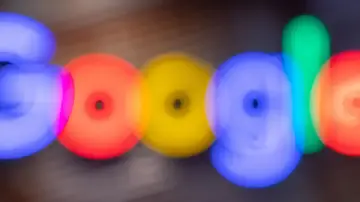DESCANSA LA VISTA Y AHORRA BATERÍA
Como activar el modo oscuro de ChatGPT en tu móvil Android
Es una de las apps más populares de Android, y ahora es posible activar su modo oscuro de forma sencilla. Te contamos cómo hacerlo.

Publicidad
Mucho se ha hablado acerca del modo oscuro, son muchas las aplicaciones que disponen de este y que podemos activar en nuestros dispositivos. Algo que no podía faltar en una de las aplicaciones más de moda, Chat GPT que estrena su modo oscuro en Android. Te contamos cómo activarlo.
Activa el modo oscuro en Chat GPT en tu móvil Android
Son muchos los beneficios que aporta este modo de visualización, en el que tras activarlos la pantalla de nuestro móvil se vuelve negra y vemos el texto sobreimpreso en blanco. Además de mejorar la visualización en condiciones de baja iluminación, mejorar el rendimiento de las baterías, así como ayudarnos al descanso. Desde hace unos meses la inteligencia artificial ha copado la actualidad tanto es así que Chat GPT tiene su propia app para Android desde la que pedirle cualquier cosa es mucho más sencillo. Ahora además en la última actualización, han añadido alguna nueva función entre sus ajustes y es la posibilidad de activar el modo oscuro.
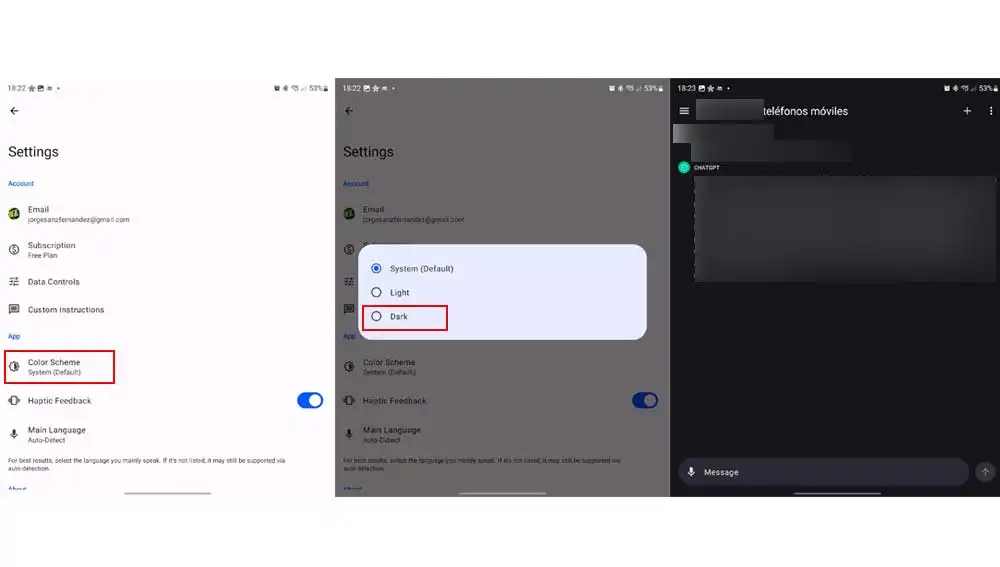
La inteligencia artificial se ha convertido en una de las herramientas más populares en los últimos meses y son muchas las webs que aplicaciones que han incorporado sus algoritmos para mejorar la experiencia de usuario. Una de las más populares y usadas es Chat GPT. Ya sea a través de su web o de la aplicación móvil, nos ayudará con cualquier cosa que le pidamos, ya sea escribir un libro o darnos cualquier información que necesitemos. A través de los chats con la aplicación podemos obtener respuesta a cualquier duda que se nos plantee. Además, existen otras aplicaciones de la inteligencia artificial, con las que podemos crear imágenes a partir de un texto, tan solo debemos explicar con pelos y señales el resultado que queremos obtener y la IA se encargará de crearlo.
- Activarlo es muy sencillo, para ello hay que acceder a los ajustes de la ampliación y seguir los siguientes pasos.
- Selecciona la opción “color Scheme”, por defecto la opción seleccionada es System (default), lo que significa es que la pantalla se ajustará en función de los ajustes de pantalla del móvil.
- Si tenemos activado el modo nocturno o programado para que se active y desactive a ciertas horas, automáticamente cambiará el aspecto de la aplicación en el mismo momento en el que se active de forma general en nuestro móvil.
- Pulsando sobre esta opción se despliegan en resto de las opciones entre los que encontramos “light” y “Dark”. Para activar manualmente el modo oscuro seleccionamos “Dark” mientras que para usar el modo claro seleccionamos “light”.
De manera que, en cualquier momento podemos cambiar el aspecto de la pantalla y ajustarlo a las condiciones de luminosidad, en cada momento. Es importante encontrar el equilibrio en modo oscuro y modo claro, Mientras que, como hemos comentado, usar el modo oscuro está recomendado en situaciones de poca luz. El modo claro lo usaremos en ambientes con mucha luz y al aire libre en la que estamos expuestos a la luz del sol.
Publicidad